「Kinect Fusion」による3Dスキャンを徹底解説:Kinectで3Dスキャンして3Dプリントを楽しもう(2)(2/6 ページ)
» 2015年08月03日 10時00分 公開
[中村薫,MONOist]
事前準備
Kinect for Windows SDKのインストール
はじめに、「Kinect for Windows SDK」をインストールします。
Kinect for Windows v1を使う場合は、次の2つを順番にダウンロード&インストールします。
上記のダウンロード&インストールが完了したら、Kinect for Windows v1をWindows PCに接続して動作確認を行います。
まず、「Kinect for Windows Developer Toolkit Browser v1.8.0」を起動し、「Samples: C#」から「Color Basics-WPF」を探して[Run]をクリックします。Kinect for Windows v1のカラーカメラの画像が表示されればOKです。
Kinect for Windows v2を使う場合は、以下をダウンロード&インストールします。
上記のダウンロード&インストールが完了したら、Kinect for Windows v2をWindows PCに接続して動作確認を行います。「SDK Browser (Kinect for Windows) v2.0」を起動し、Samples: C#からColor Basics-WPFを探して[Run]をクリックします。Kinect for Windows v2のカラーカメラの画像が表示されればOKです。
以上で準備完了です。
Copyright © ITmedia, Inc. All Rights Reserved.
Special ContentsPR
特別協賛PR
スポンサーからのお知らせPR
Special ContentsPR
Pickup ContentsPR
メカ設計の記事ランキング
- シーリングファンで合計2万台リコール ただし、安全設計により落下事故はゼロ
- デンソーが搬送ラインにラティス構造柔軟指を導入 多様な形状のワークに対応
- 筆者の経験したODMに関するエピソード【前編】 〜部品表の重要性〜
- 誰でも「マジンガーZ」の操縦者に! 全身3Dスキャンとフルカラー3Dプリンタで
- 量子コンピュータ上の非線形方程式の計算を指数関数的に加速させる手法を開発
- 金属3Dプリンタと未利用木材を組み合わせた建築モジュール
- IOWN APNを用いた「世界初」の3D CAD遠隔共同作業の実証に成功
- Japan Mobility Show 2025 レポート【メカ設計編】
- 3σと不良品発生の確率を予測する「標準正規分布表」
- 知っておきたいJISから見た機械材料 〜鋼の種類と違い〜
Special SitePR
あなたにおすすめの記事PR
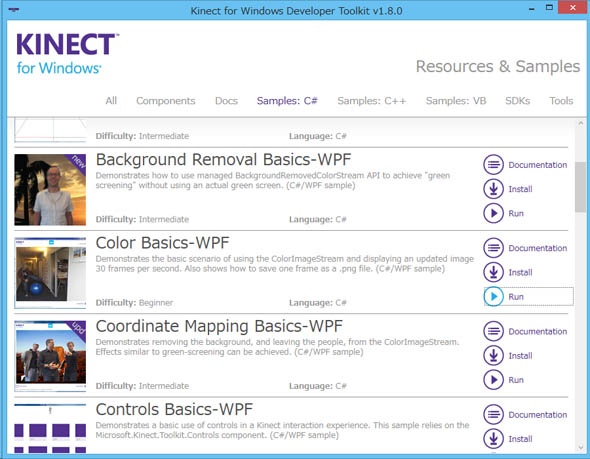 図6 「Kinect for Windows Developer Toolkit Browser v1.8.0」を起動する
図6 「Kinect for Windows Developer Toolkit Browser v1.8.0」を起動する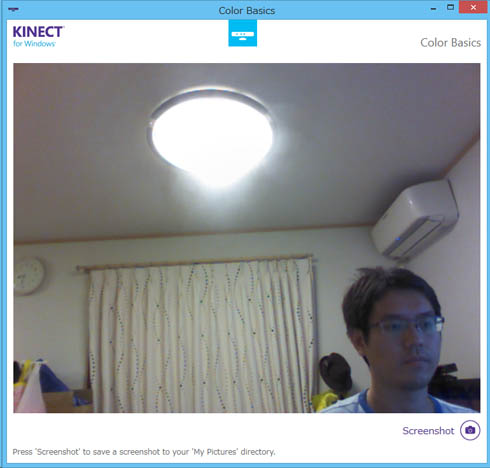 図7 「Color Basics-WPF」を起動する
図7 「Color Basics-WPF」を起動する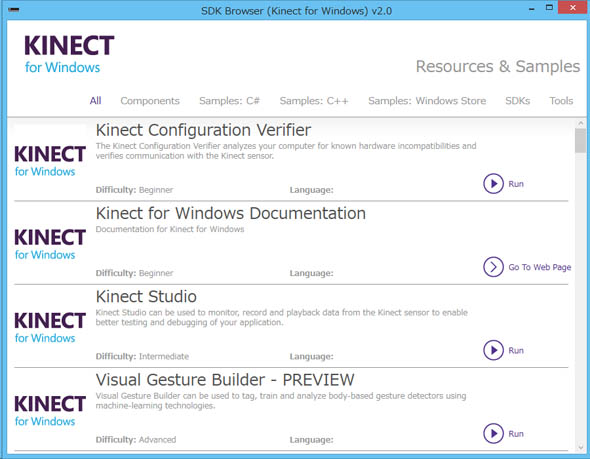 図8 「SDK Browser (Kinect for Windows) v2.0」を起動する
図8 「SDK Browser (Kinect for Windows) v2.0」を起動する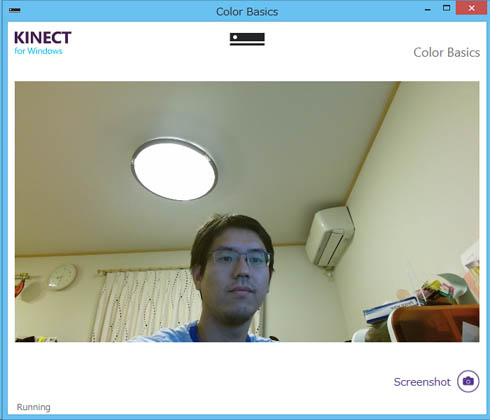 図9 「Color Basics-WPF」を起動する
図9 「Color Basics-WPF」を起動する





